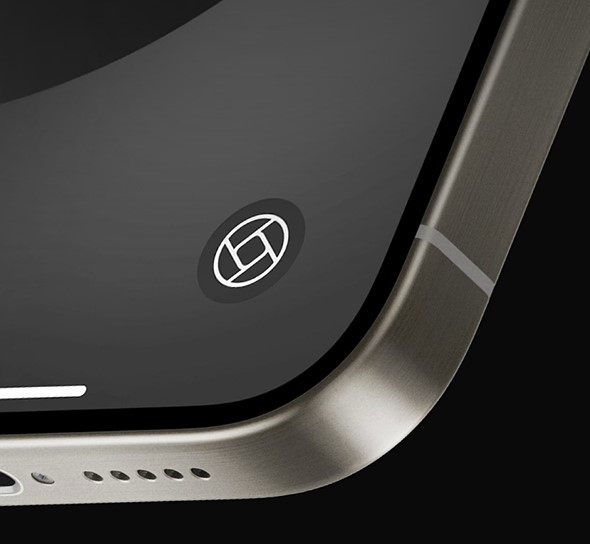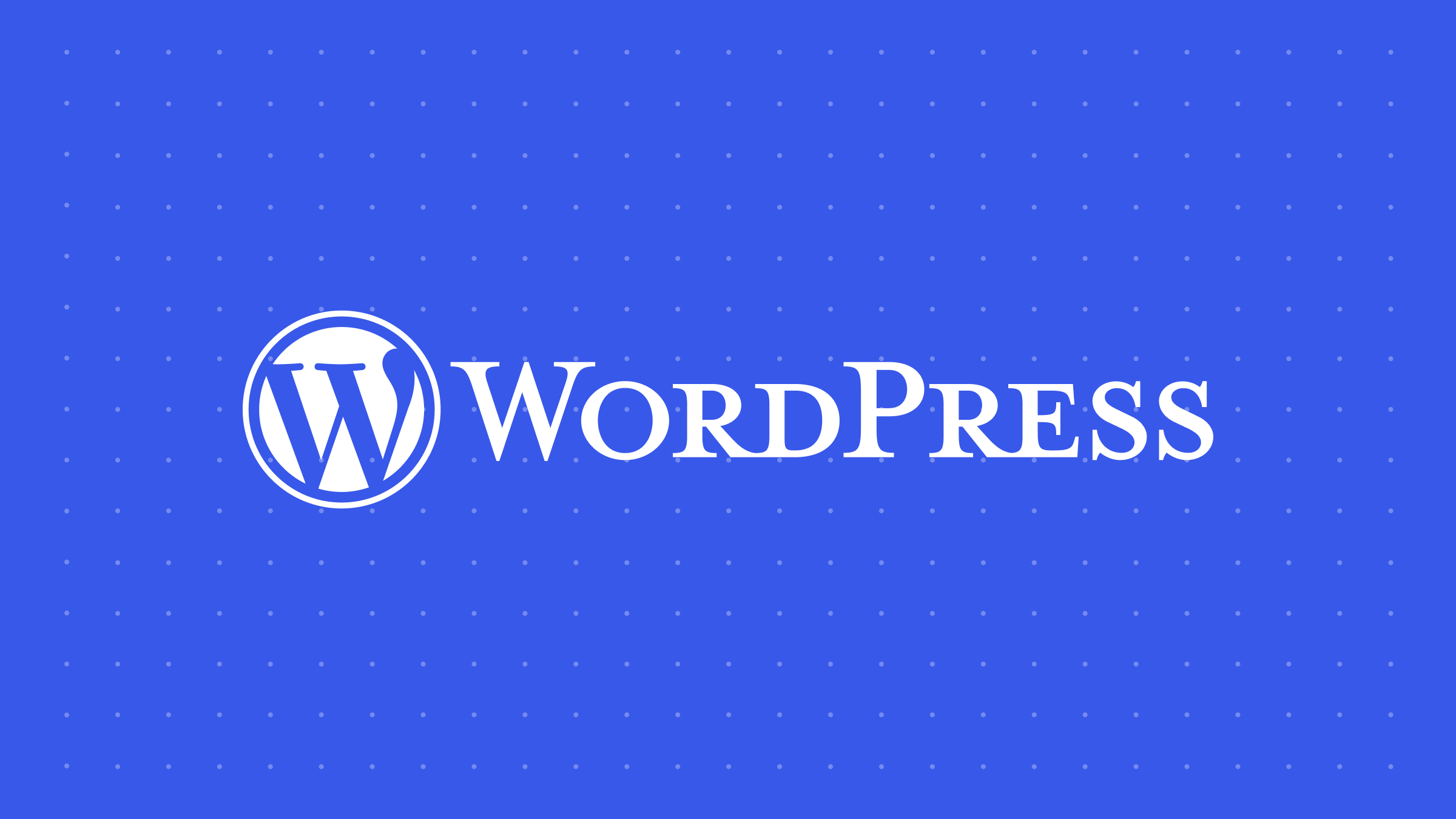Jak ukryć linki partnerskie w witrynie WordPress

Szukasz sposobu na ukrycie linków partnerskich na swojej stronie WordPress?
Maskowanie linków partnerskich w WordPress zapewnia czyste i łatwe do odczytania linki, które mogą zwiększyć prawdopodobieństwo kliknięć i konwersji. Może również zwiększyć zaufanie użytkowników.
W tym artykule pokażemy, jak łatwo ukryć linki partnerskie w WordPress.

Co to jest maskowanie linków partnerskich i dlaczego jest potrzebne?
Maskowanie linków to technika używana do przekształcania długich linków partnerskich w krótsze i markowe linki w witrynie WordPress.
Często linki partnerskie są długie, trudne do zapamiętania i pokazują Twoją nazwę użytkownika lub identyfikator partnerski w następujący sposób:
Dzięki maskowaniu linków możesz skrócić swoje brzydkie linki partnerskie do markowych adresów URL, takich jak ten:
Może to sprawić, że Twoje linki będą wyglądać bardziej wiarygodnie i profesjonalnie dla odbiorców, zachęcając do większej liczby kliknięć.
Jeśli używasz linków partnerskich do zarabiania pieniędzy na swoim blogu WordPress, powinieneś ukryć linki, ponieważ może to zwiększyć współczynnik klikalności i konwersje.
Wiele wtyczek do maskowania linków pomoże Ci również mierzyć wydajność strategii marketingu afiliacyjnego i optymalizować je w celu uzyskania lepszych wyników.
Maskowanie linków afiliacyjnych zapewnia również dodatkową warstwę bezpieczeństwa poprzez maskowanie rzeczywistego afiliacyjnego adresu URL. Może to chronić Twoje konta partnerskie i zarobki przed oszustwem lub kradzieżą.
Może to również pomóc w zapobieganiu blokowaniu linków przez serwisy społecznościowe lub wyszukiwarki, zwiększając widoczność w wynikach wyszukiwania treści podmiotów stowarzyszonych.
Powiedziawszy to, zobaczmy, jak możesz łatwo ukryć linki partnerskie na swojej stronie WordPress, krok po kroku.
Jak ukryć linki partnerskie w WordPress
Istnieje wiele wtyczek do maskowania linków, których można używać w WordPress, w tym Pretty Links i Thirsty Affiliates. Obie wtyczki są świetne, ale w tym samouczku użyjemy Pretty Links, ponieważ jest nieco bardziej przyjazna dla początkujących w tym przypadku użycia.
Możesz łatwo ukryć linki partnerskie w WordPress za pomocą Pretty Links. Jest to jedno z najlepszych narzędzi marketingu afiliacyjnego dla WordPress, które pozwala dodawać, zarządzać i ukrywać linki partnerskie.
Zainstaluj i aktywuj Pretty Links
Najpierw musisz zainstalować i aktywować wtyczkę Pretty Links. Aby uzyskać szczegółowe instrukcje, zapoznaj się z naszym przewodnikiem dla początkujących dotyczącym instalacji wtyczki WordPress.
Notatka: Pretty Links ma również darmową wersję, która może maskować linki. Jednak w samouczku będziemy używać wersji Pro, aby odblokować więcej funkcji.
Utwórz swój zamaskowany link
Po aktywacji musisz udać się do Ładne linki » Dodaj nowe stronę z paska bocznego administratora WordPress, aby utworzyć link partnerski.
Gdy już tam będziesz, możesz zacząć od wpisania nazwy linku w opcji „Dodaj tytuł”.
Następnie musisz wybrać typ łącza z menu rozwijanego „Przekierowanie”, aby utworzyć krótkie i markowe łącza dla swojego programu partnerskiego.
Jeśli wybierzesz opcję „Zamaskowany”, docelowy adres URL zostanie ukryty w przeglądarce użytkownika i zobaczy on tylko zamaskowany link. Niektóre programy partnerskie na to nie pozwalają, więc najpierw musisz to sprawdzić.
Inną opcją jest „307 Tymczasowe”. Zastąpi oryginalny adres URL nowym linkiem partnerskim i poinformuje wyszukiwarki, że ten link może ulec zmianie w przyszłości.

Następnie po prostu skopiuj i wklej swój link partnerski w polu „Docelowy adres URL”.
Gdy to zrobisz, wpisz ślimak, którego chcesz użyć dla zamaskowanego linku, w polu „Ładny link”.
Na przykład, jeśli chcesz, aby zamaskowany link był podobny do poniższego przykładu, musisz wpisać tekst „/refer/bluetooth-speakers” w polu „Ładny link”. Otrzymasz wtedy taki link:
www.example.com/refer/głośniki-bluetooth

Wybierz atrybuty dla zamaskowanego łącza
Następnie po prostu przełącz się na kartę „Zaawansowane” z paska bocznego po lewej stronie.
Stąd możesz dodać różne atrybuty do swojego linku partnerskiego, zaznaczając pole obok tych opcji.
Na przykład, jeśli chcesz dodać atrybut nofollow do linku zewnętrznego, po prostu zaznacz pole obok opcji „No Follow”. Oznacza to, że wyszukiwarki nie przekażą żadnych uprawnień dotyczących linków do witryny, do której prowadzi link.

Możesz również zaznaczyć pole „Sponsorowane”, aby poinformować wyszukiwarki, że Twój link jest płatną reklamą.
Ponadto zaznaczenie pola „Przekazywanie parametrów” może być przydatne, jeśli chcesz przekazać kod kuponu lub identyfikator klienta do zamaskowanego łącza.
Dobrym pomysłem jest również zaznaczenie pola obok opcji „Śledzenie”, aby w raportach Pretty Links zobaczyć skuteczność linku partnerskiego.
Skonfiguruj ustawienia Pro dla swojego zamaskowanego łącza
Gdy to zrobisz, musisz przejść do zakładki „Pro” z paska bocznego po lewej stronie. Teraz możesz ustawić datę wygaśnięcia linku partnerskiego, zaznaczając opcję „Wygasa”.
Spowoduje to rozwinięcie zakładki na ekranie, w której możesz ustawić datę wygaśnięcia łącza po określonej dacie lub liczbie kliknięć łącza.
Na przykład, jeśli wybierzesz opcję „Kliknięcia” z menu rozwijanego „Wygasa po” i wpiszesz 5 w polu „Kliknięcia”, Twój link partnerski natychmiast wygaśnie, gdy kliknie go 5 odwiedzających.
Możesz także wpisać adres URL wygasłego przekierowania w polu „URL”. Będzie to link, do którego użytkownicy zostaną przekierowani, jeśli klikną wygasły link partnerski.

Następnie możesz wpisać słowa kluczowe, które chcesz zastąpić swoim linkiem partnerskim w polu „Słowa kluczowe”.
Oznacza to, że za każdym razem, gdy wybrane słowo kluczowe zostanie zapisane w poście lub na stronie WordPress, wtyczka automatycznie doda do słowa kluczowego link partnerski.
Możesz również łatwo zastąpić inny adres URL swoim linkiem partnerskim, wpisując go w polu „Zamiana adresów URL”.
Teraz, gdy Pretty Links znajdzie ten adres URL w Twojej witrynie, zastąpi go zamaskowanym linkiem.

Po zakończeniu kliknij przycisk „Aktualizuj” w sekcji Publikuj, aby zapisać zmiany.
Następnie musisz kliknąć przycisk „Opublikuj” w tej samej sekcji, aby opublikować zamaskowany link partnerski.

Dodaj swój zamaskowany link do posta lub strony WordPress
Teraz możesz odwiedzić post lub stronę WordPress, na której chcesz dodać ukryty link partnerski.
Gdy już tam będziesz, po prostu zaznacz tekst, który chcesz połączyć na górze, a następnie kliknij ikonę „Ładne linki” na pasku narzędzi bloku u góry.
Spowoduje to otwarcie monitu o link na ekranie, w którym możesz wyszukać zamaskowany link partnerski, używając jego tytułu lub samego linku.

Po dodaniu łącza wystarczy kliknąć przycisk „Opublikuj” lub „Aktualizuj” u góry, aby zapisać ustawienia.
Teraz możesz odwiedzić swoją witrynę i kliknąć link partnerski. Zobaczysz teraz zamaskowany adres URL przekierowujący Cię do strony produktu stowarzyszonego.

Mamy nadzieję, że ten artykuł pomógł ci dowiedzieć się, jak łatwo ukryć linki partnerskie w WordPress. Możesz także zapoznać się z naszym samouczkiem na temat tworzenia pudełka z produktami partnerskimi w WordPress i naszymi ekspertami wybierającymi najlepsze motywy WordPress do marketingu afiliacyjnego.
Jeśli podobał Ci się ten artykuł, zasubskrybuj nasz kanał YouTube, aby zobaczyć samouczki wideo WordPress. Możesz nas również znaleźć na Świergot i Facebooka.